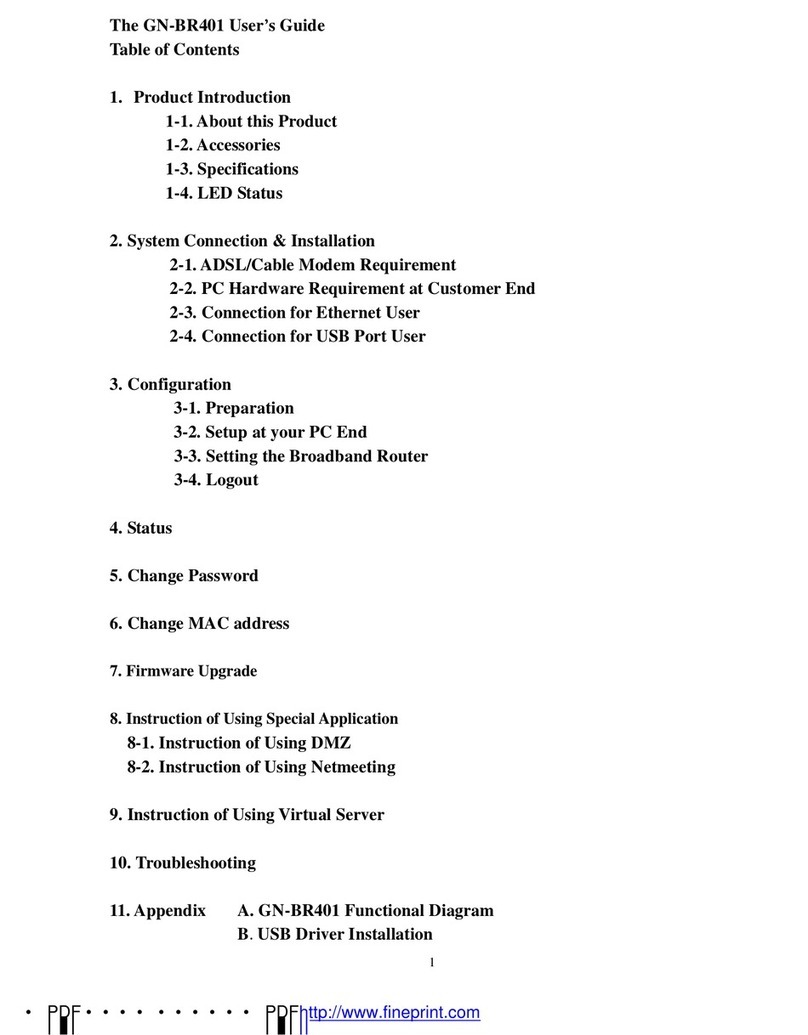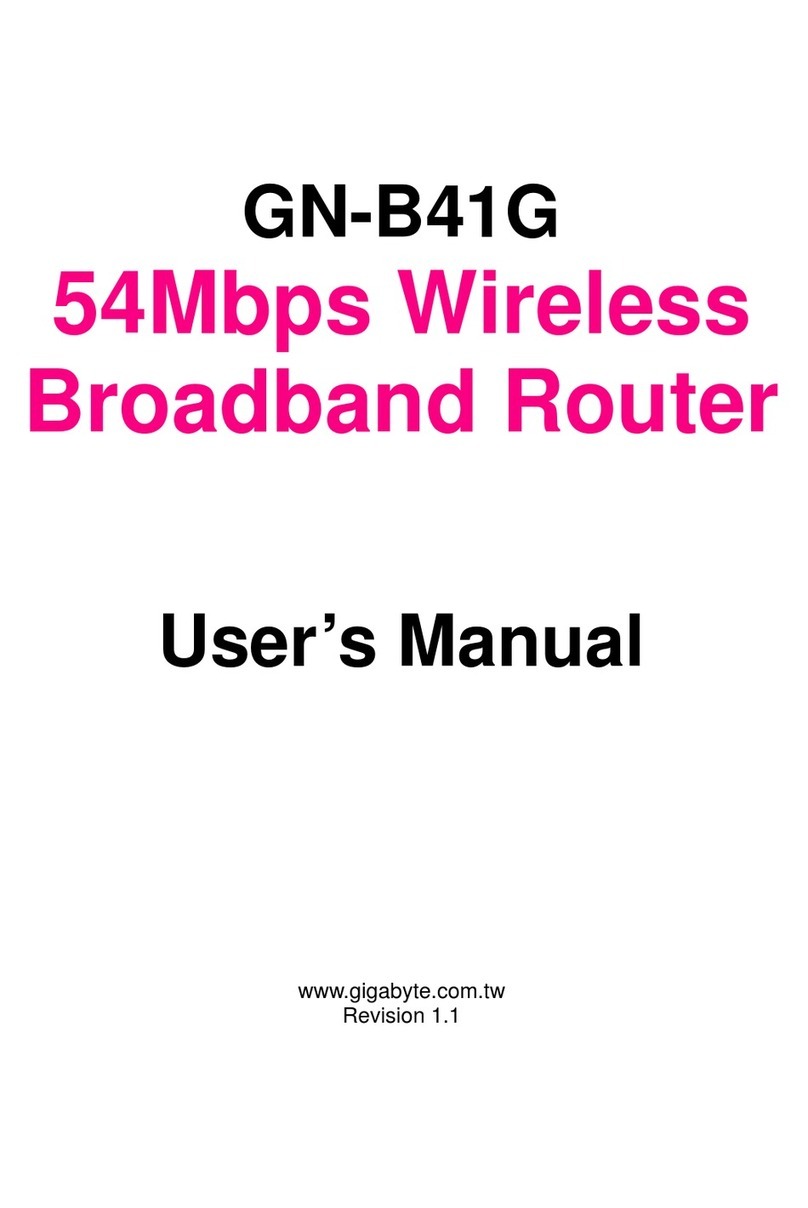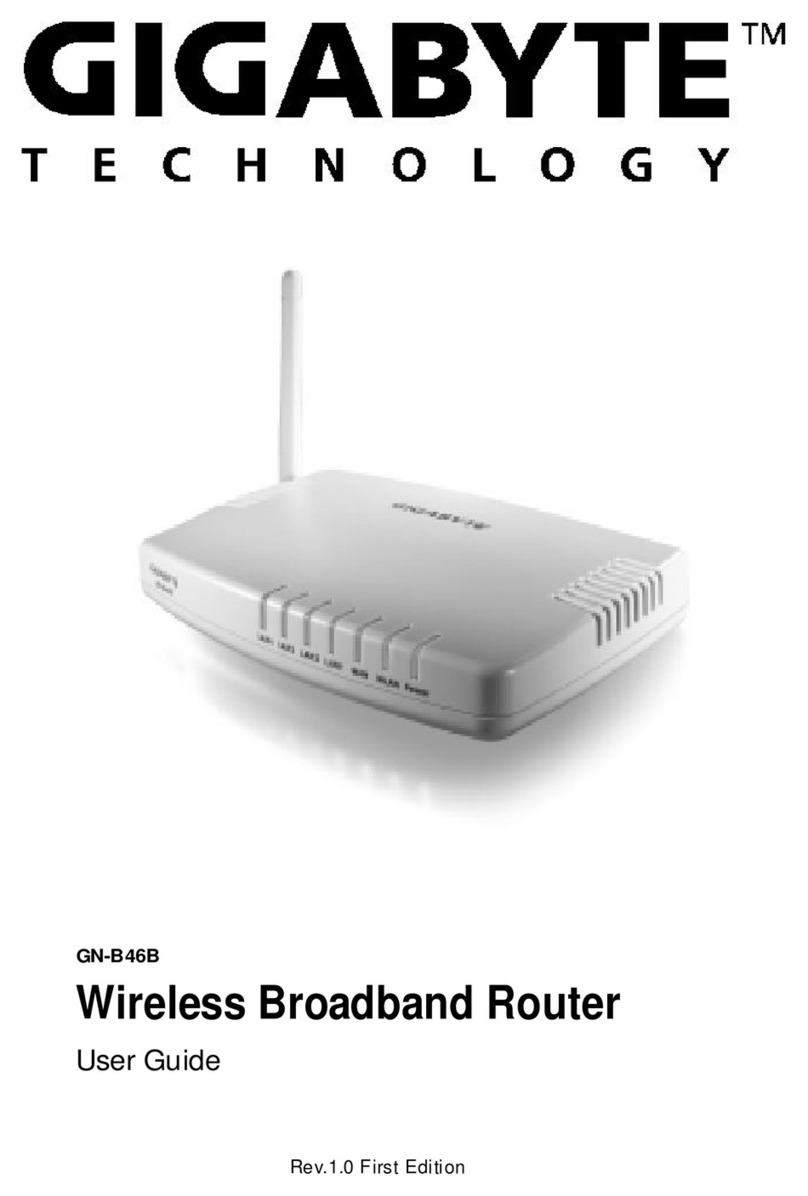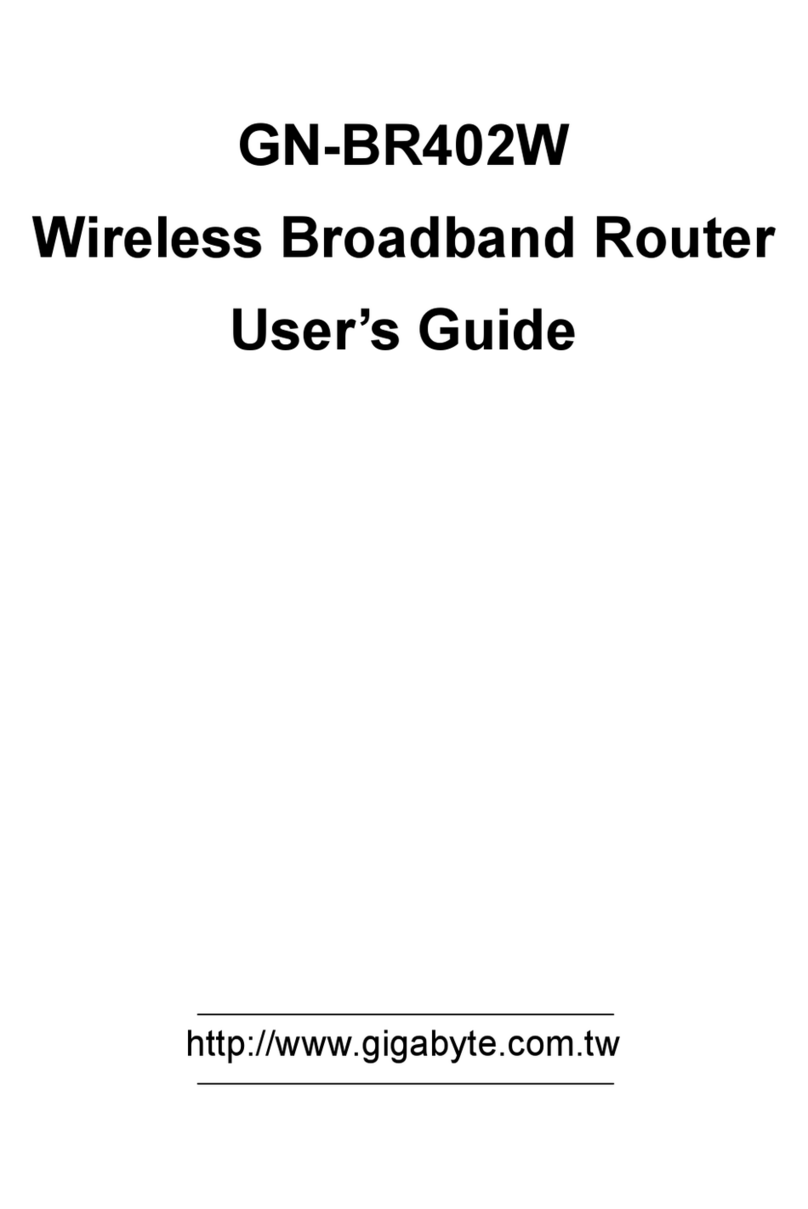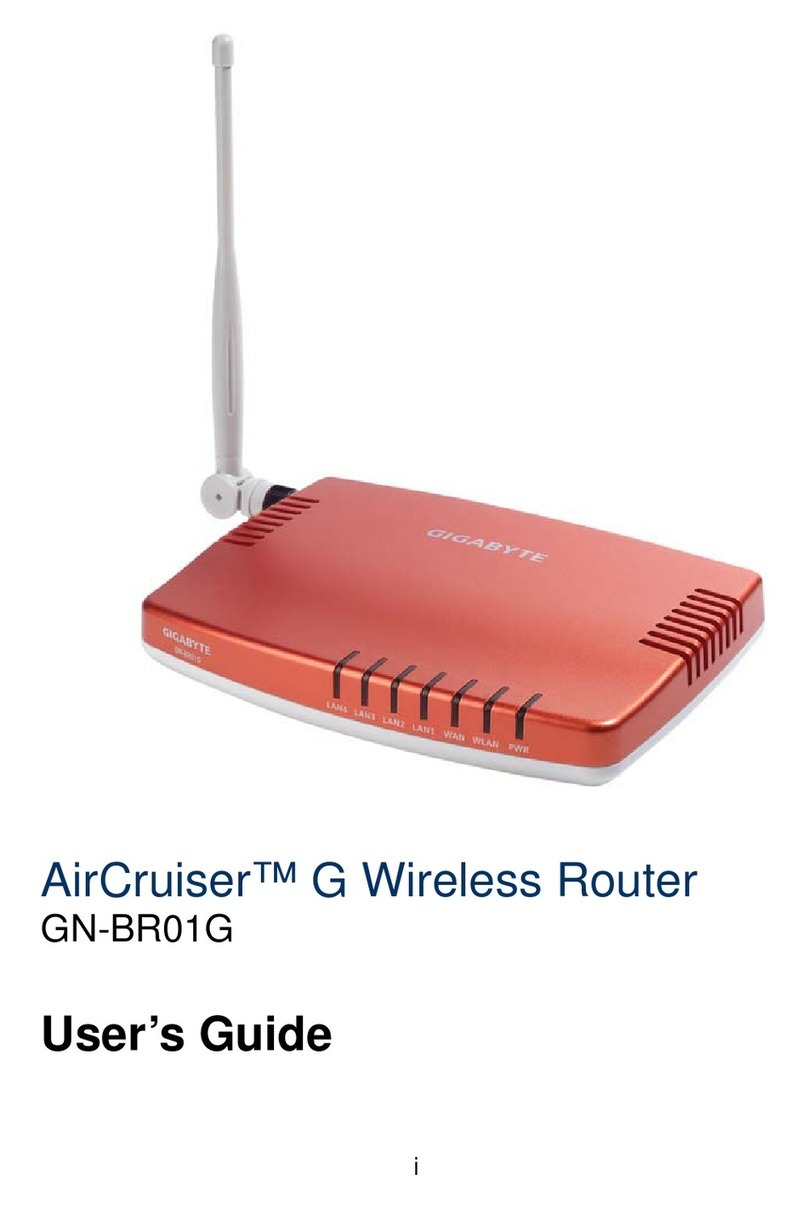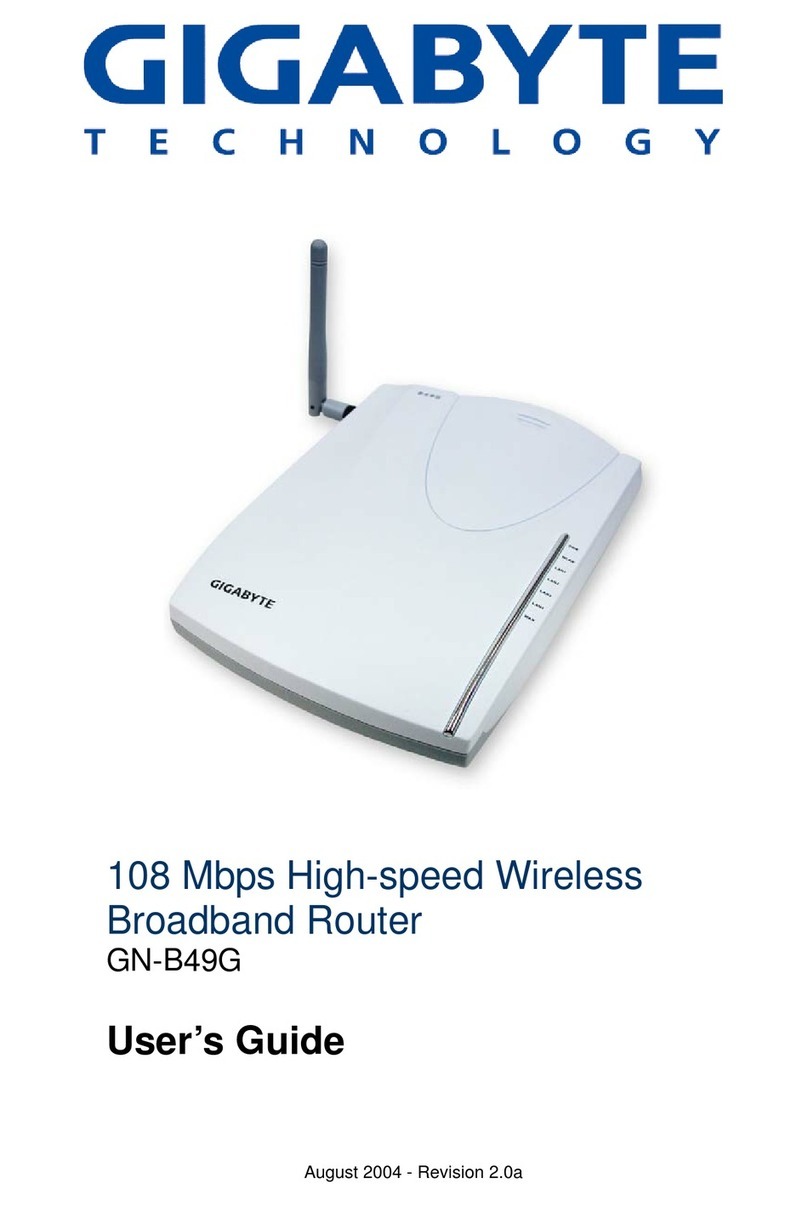GN-B41G無線寬頻 IP分享器
4
Status....................................................................................................... 41
Logout..................................................................................................... 45
第六章進階設定.................................................. 46
NetworkConfiguration.......................................................................... 46
Wireless Configuration ......................................................................... 53
StaticRouting Table.............................................................................. 60
VirtualServer.......................................................................................... 61
Firewall Rule........................................................................................... 64
DNSConfiguration................................................................................. 68
URLBlocking Configuration ................................................................ 69
第七章管理工具.................................................. 70
PPP Monitor............................................................................................ 70
Reboot..................................................................................................... 70
Inilization................................................................................................. 71
ChangePassword.................................................................................. 71
UpgradeFirmware................................................................................. 72
ChangeWANMAC ................................................................................. 72
Log Information...................................................................................... 73
Backup Restore...................................................................................... 73
Save Maintenance.................................................................................. 75
Ping .......................................................................................................... 75
Help.......................................................................................................... 76
About....................................................................................................... 76
第八章疑難排除.................................................. 77
附錄A:名詞解釋 .............................................. 79
實體介面................................................................................................ 82